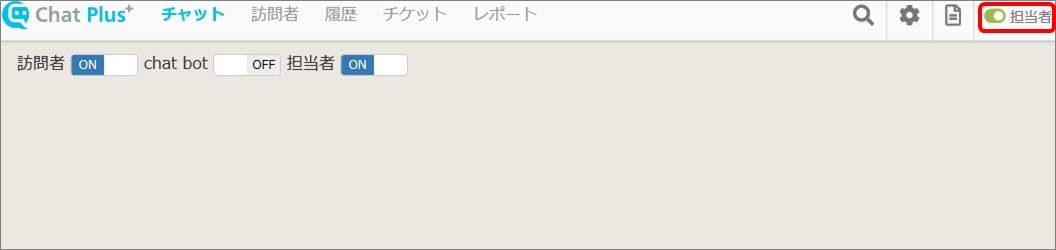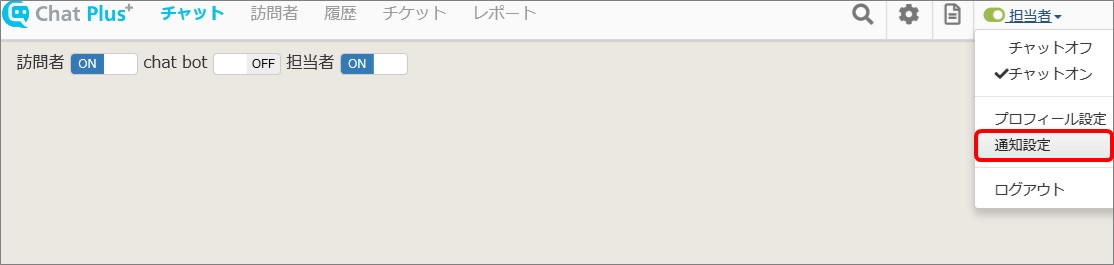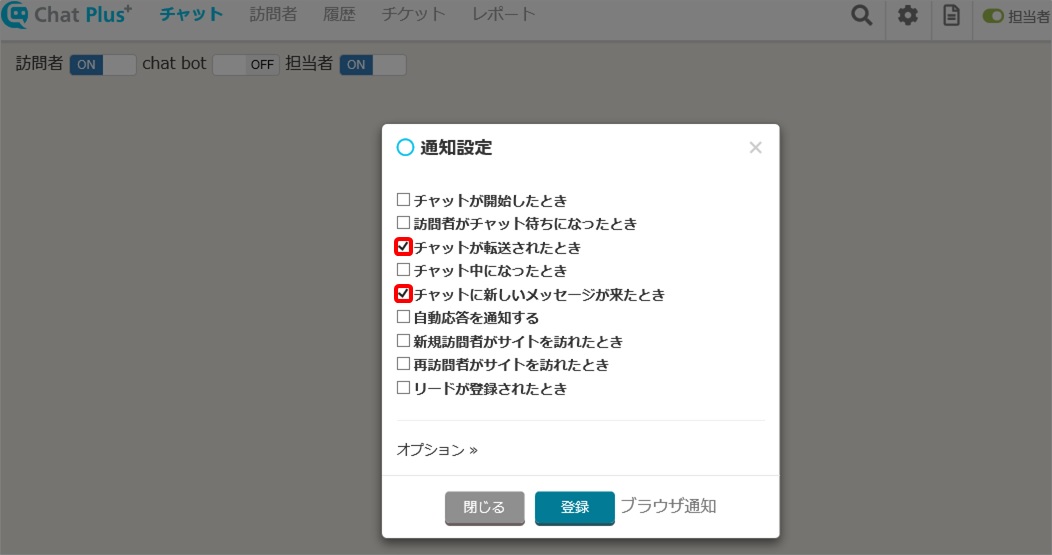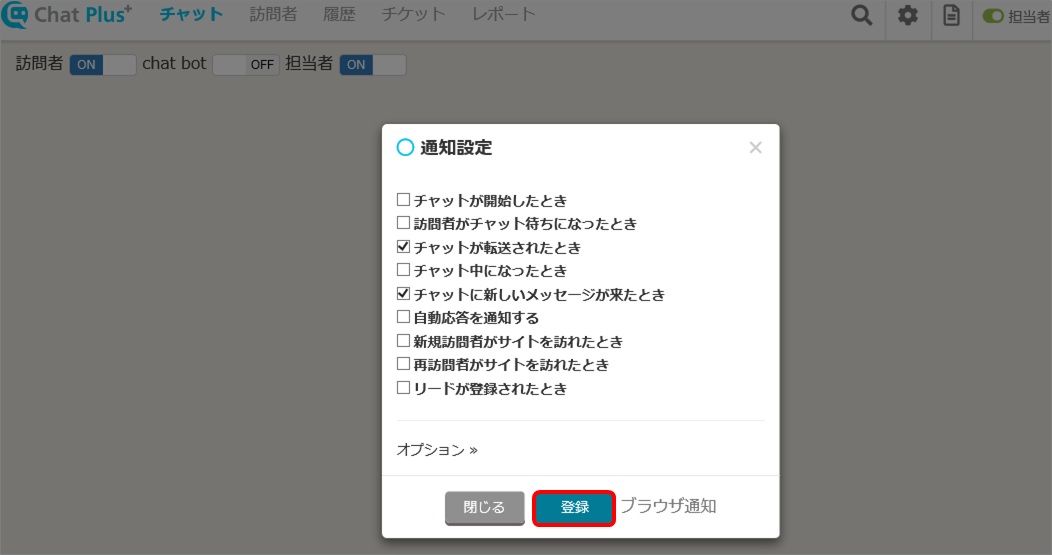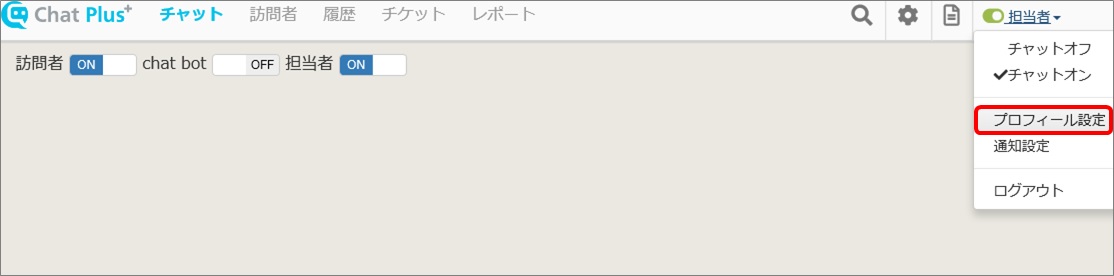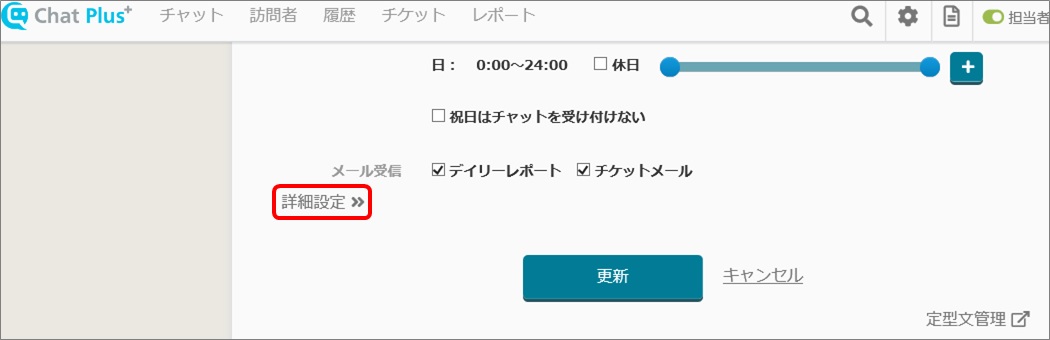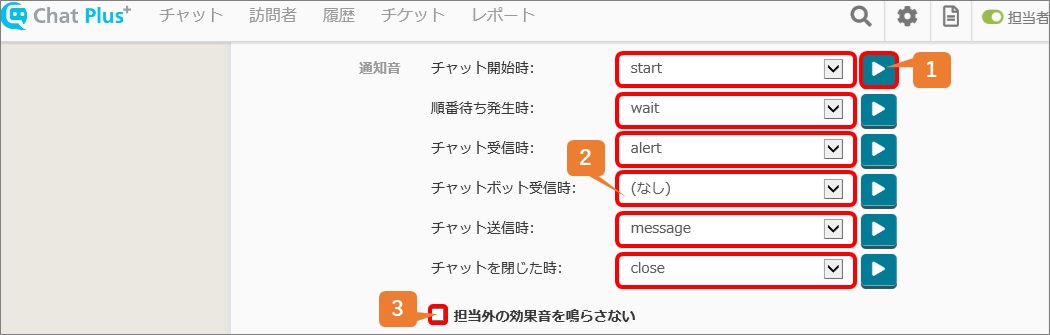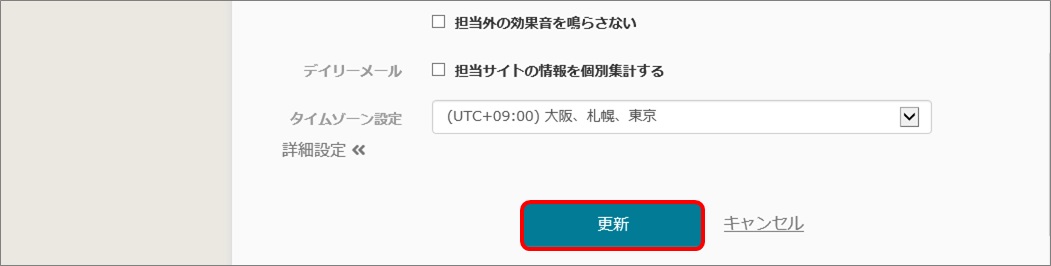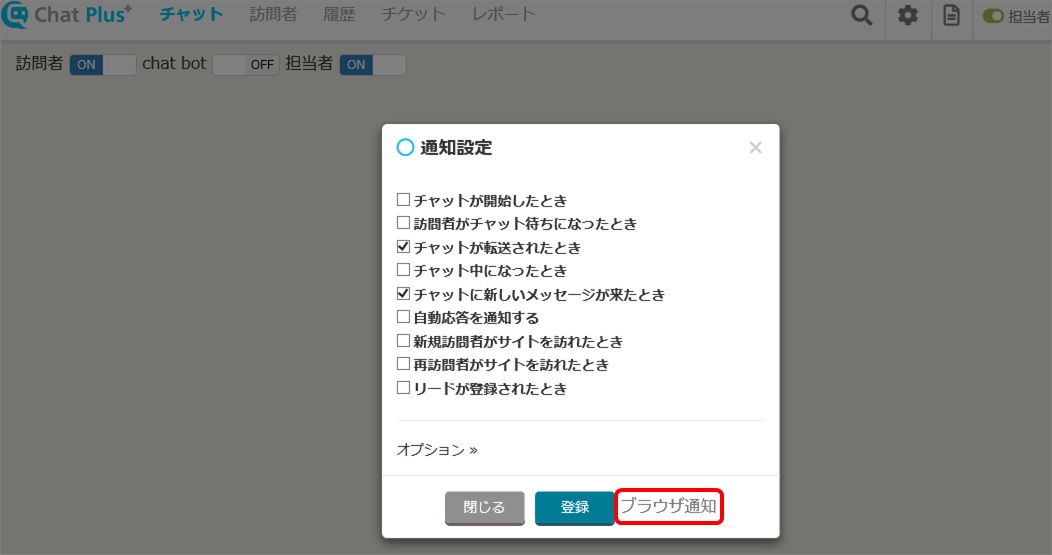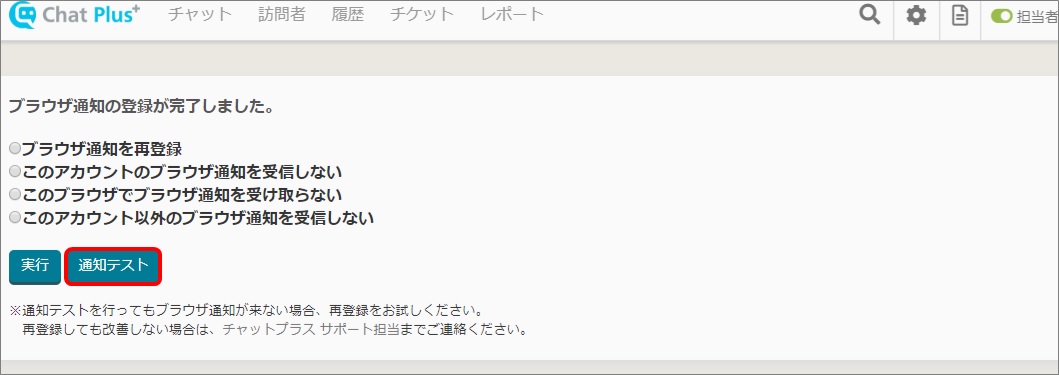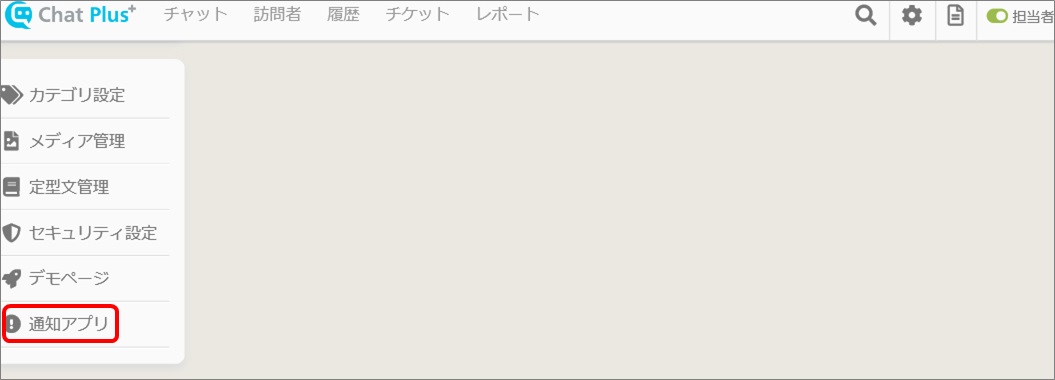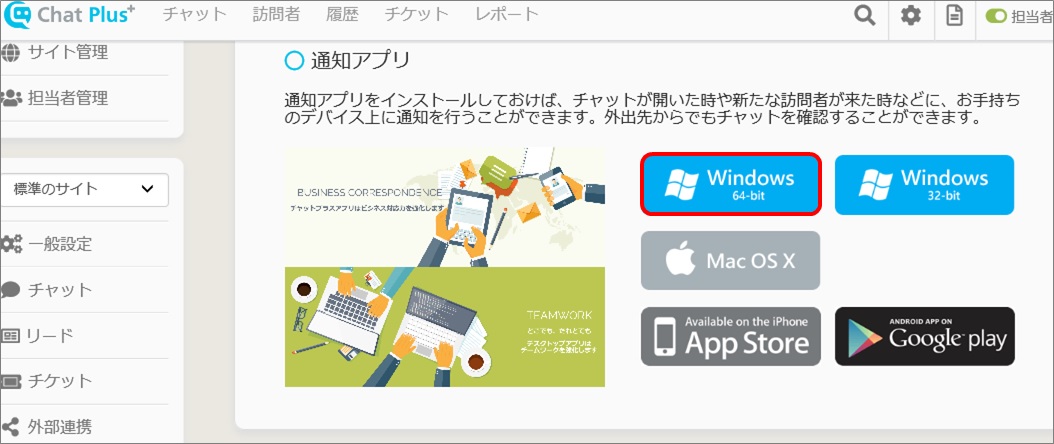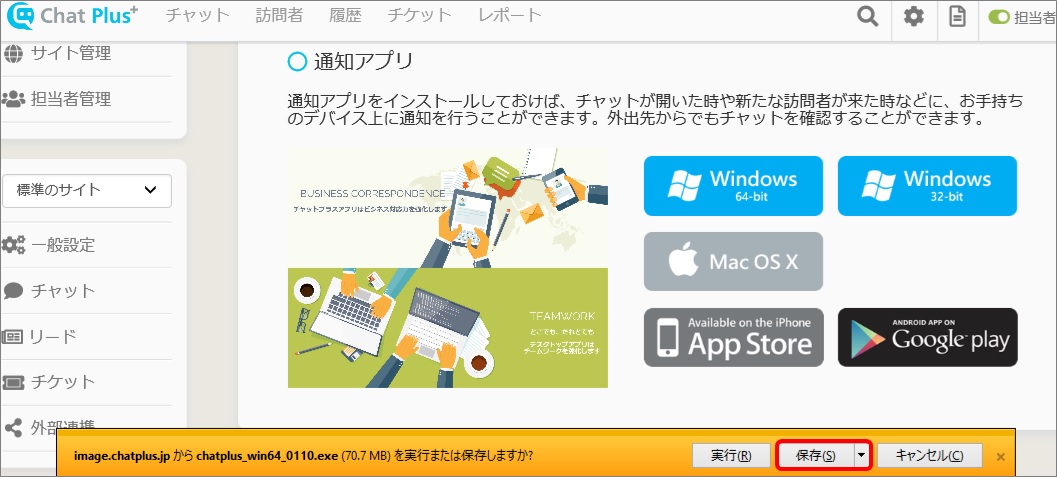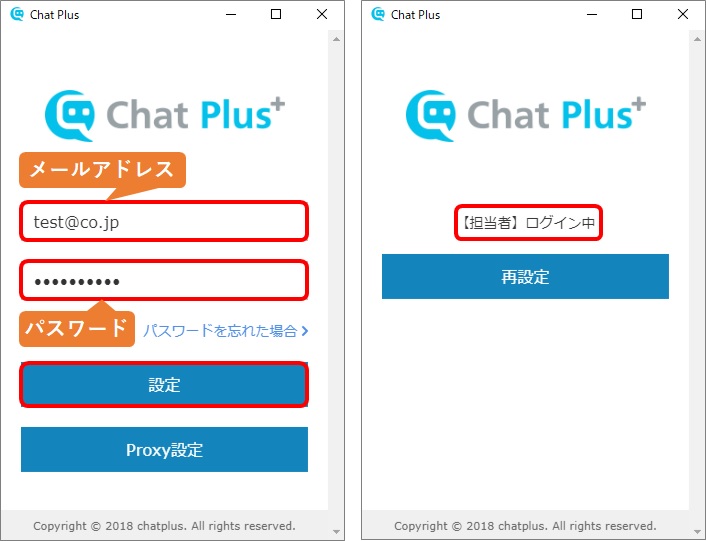En paramétrant la notification, vous pouvez recevoir une notification ou afficher des fenêtres contextuelles lorsqu'un chat a commencé. Il existe quatre types de notifications, la notification sonore du chat, la notification de navigateur, la notification d'application (version PC) et la notification d'application (version smartphone).
Réglage du délai de notification
Nous vous expliquons ici comment définir le délai de notification.
(1) Cliquez sur le bouton de configuration en haut à droite de la page de gestion.
(2) Cliquez sur [Nom de l'opérateur] à côté du bouton de commutation [En ligne / Hors ligne] et sélectionnez [Paramètres de notification].
(3) Cochez les cases pour lesquelles vous souhaitez recevoir les notifications.
(4) Cliquez sur [Enregistrer].
Son de notification
Nous vous expliquons ici comment définir le son de notification. Les sons de notification sont activés par défaut.
(1) Cliquez sur le nom du compte en haut à droite de l'écran de gestion.
(2) Cliquez sur [Paramètres de profil].
(3) Cliquez sur [Paramètres détaillés].
(4) Dans chaque menu déroulant, choisissez le son que vous souhaitez utiliser.
1 : Cliquez sur [Lecture] à côté du menu déroulant pour entendre le son.
2 : Si vous choisissez [Aucun], il n'y aura pas de son de notification.
3 : Si vous cochez la case ci-dessous, le son de notification ne sonnera pas en dehors du site désigné.
(5) Cliquez sur [Mettre à jour].
Notification du navigateur
Nous vous expliquons ici comment configurer les notifications du navigateur.
Les notifications du navigateur sont actuellement disponibles sur Google Chrome et Firefox.
(1) Cliquez sur le nom du compte en haut à droite de l'écran de gestion.
(2) Cliquez sur [Paramètres de notification].
(3) Cliquez sur [Notification du navigateur] en bas à droite de la fenêtre contextuelle.
(4) Cochez la case [Enregistrer la notification du navigateur], puis cliquez sur [Exécuter].
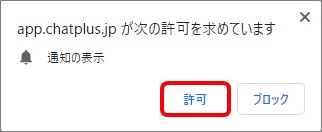
(5) Cliquez sur [Test de notification] et confirmez si cela fonctionne.
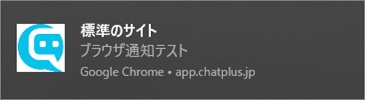
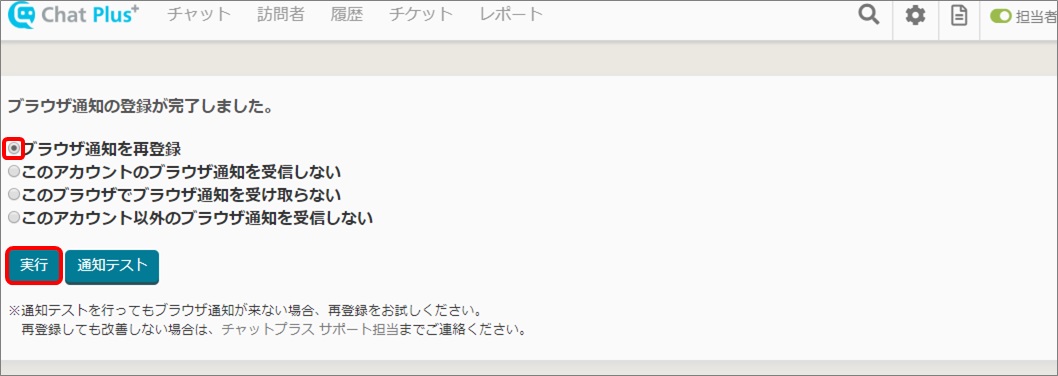
Notification d'application (version PC)
Nous vous expliquons ici comment définir la notification d'application pour la version PC.
(1) Cliquez sur le bouton de configuration en haut à droite de la page de gestion.
(2) Cliquez sur [Notification d'application].
(3) Cliquez sur le bouton correspondant à votre système d'exploitation.
(4) Enregistrez le fichier.
(5) Double-cliquez sur le fichier téléchargé et démarrez-le. Suivez les instructions et installez.
(6) Sur l'écran de connexion, saisissez l'adresse e-mail et le mot de passe, puis cliquez sur [Définir].
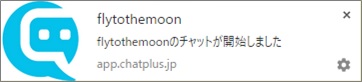
Notification d'application (version smartphone)
Sur le smartphone, recherchez Chatplus dans n'importe quel application que vous utilisez (App Store, Good Play Store) et vous pourrez ainsi l' installer.
Vous pouvez non seulement définir la notification, mais également gérer les détails du chat ou les réponses des smartphones.